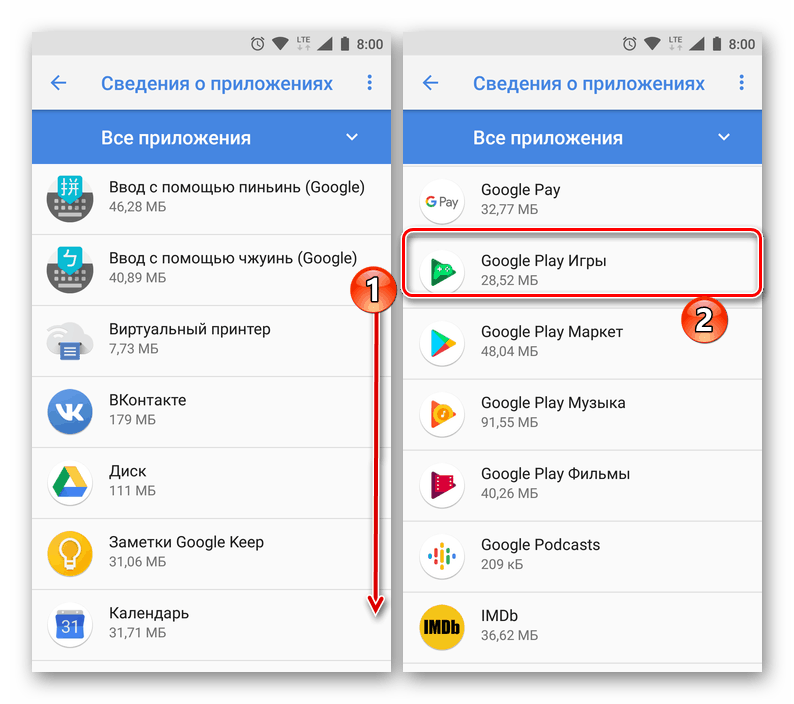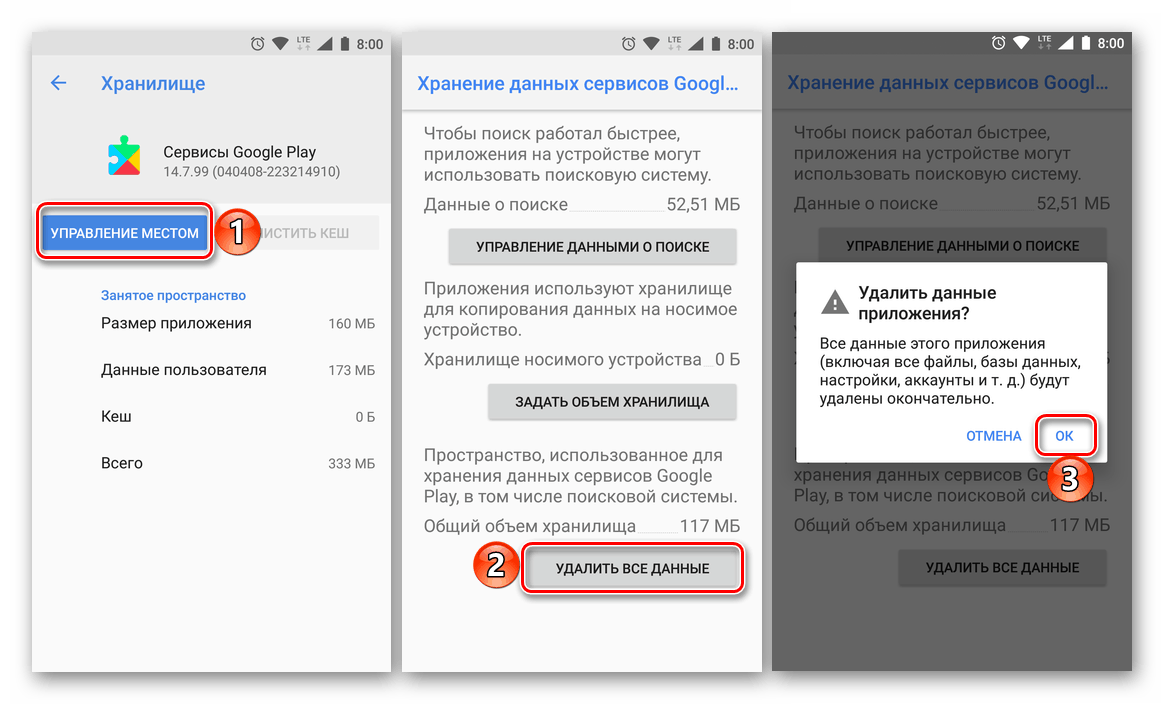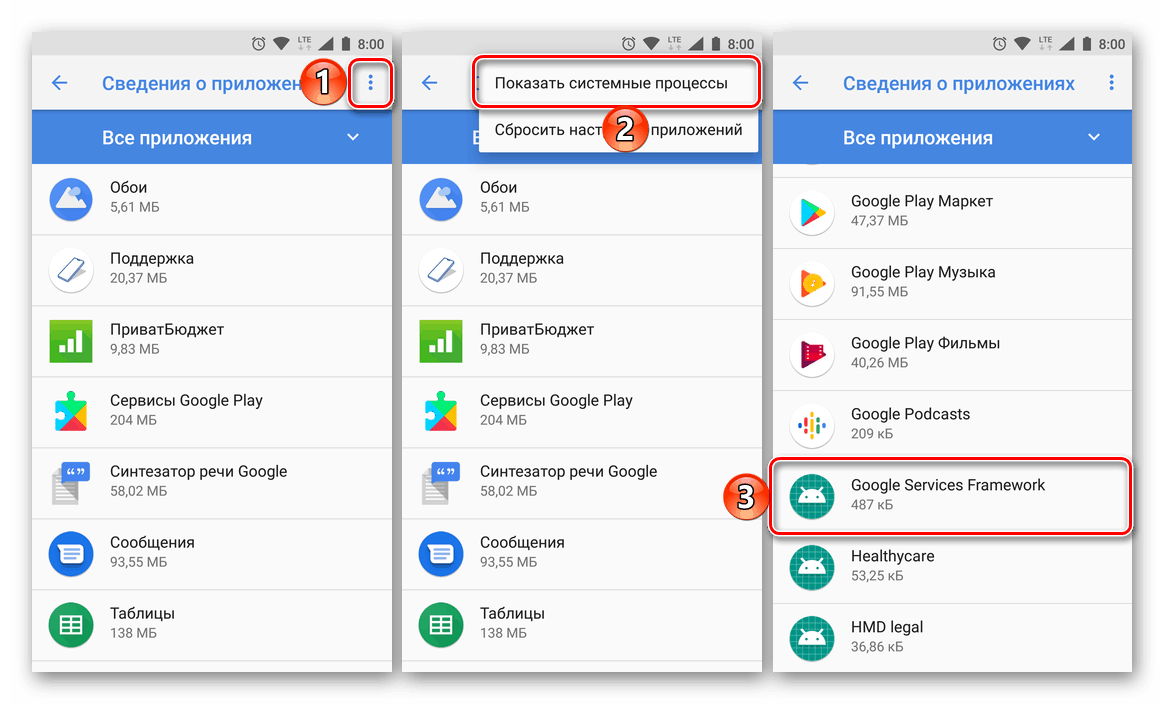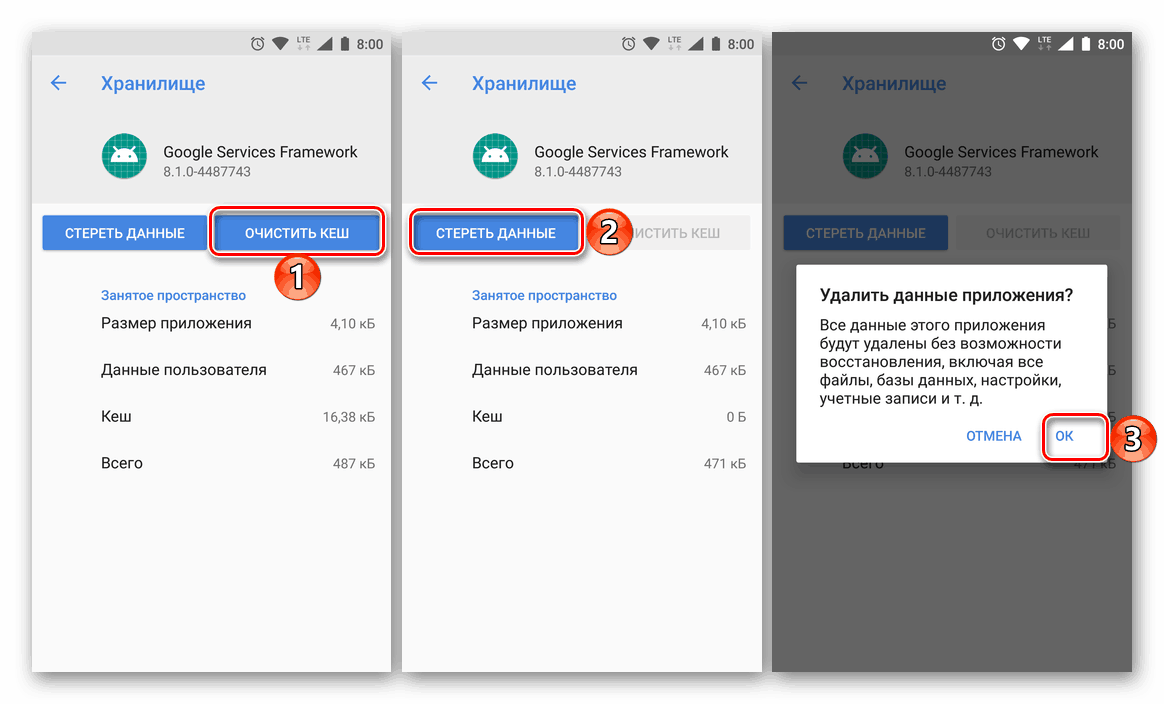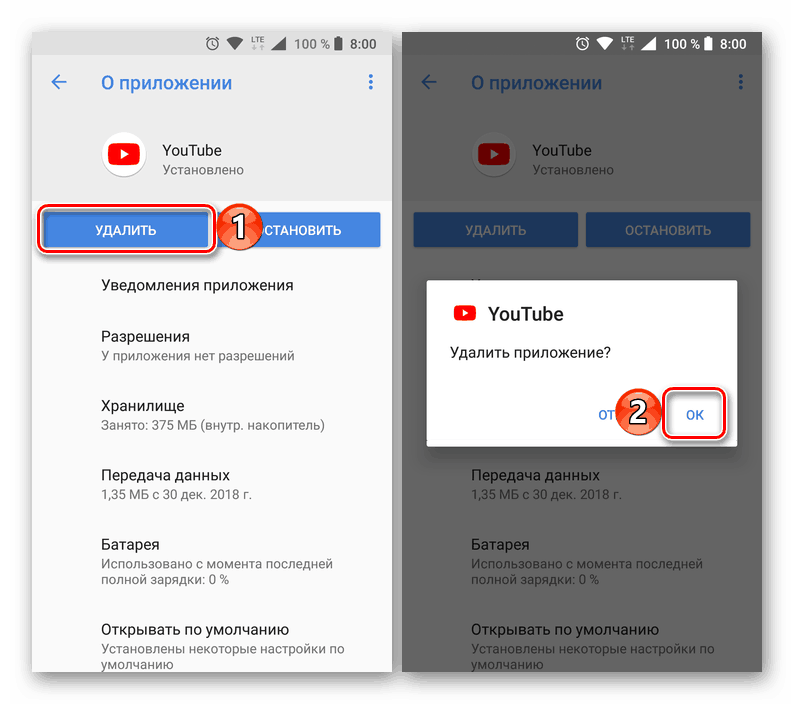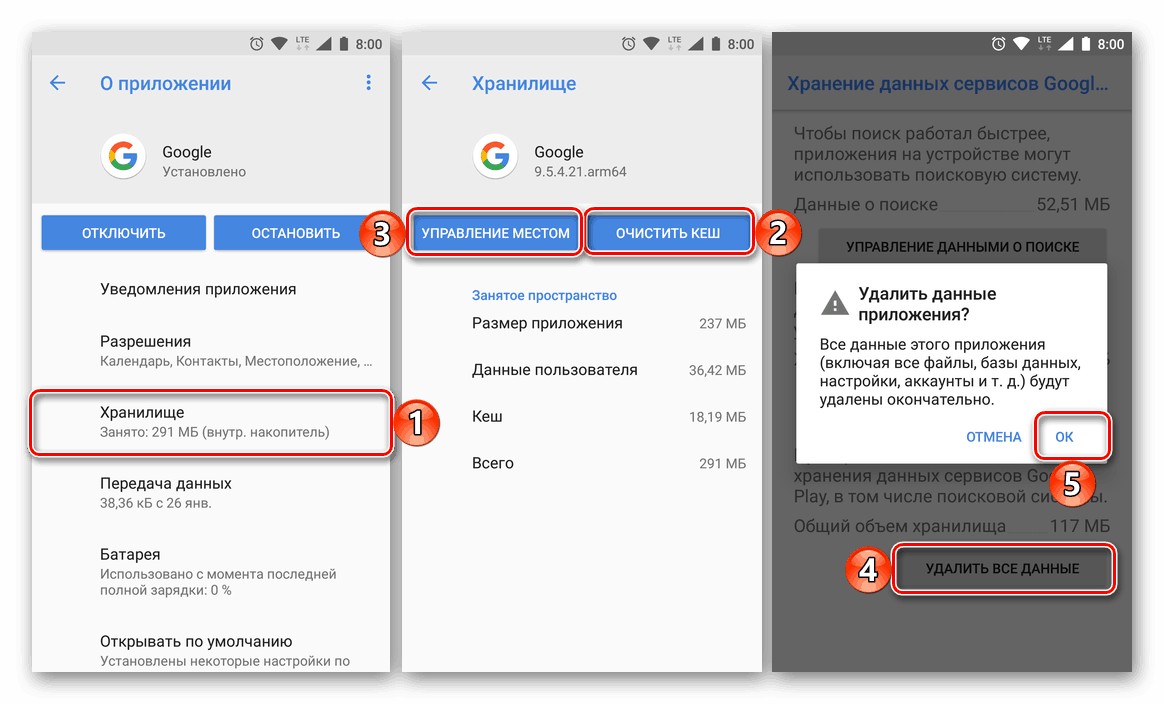Fix 504 v Obchodu Google Play
Obchod Google Play, který je jednou z nejdůležitějších součástí Operační systém Android Ne vždy to funguje správně. Někdy v procesu jejího použití můžete čelit nejrůznějším problémům. Mezi těmito a nepříjemnou chybou s kódem 504, jejichž odstranění to dnes řekneme.
Obsah
Kód chyby: 504 v Obchodu Play
Nejčastěji se vyskytuje indikovaná chyba při instalaci nebo aktualizaci značkových aplikací. Google a některé programy třetích stran, které vyžadují registraci účtu a / nebo autorizaci jako takovou. Algoritmus řešení problémů závisí na příčině problému, avšak za účelem dosažení co největší účinnosti je nutné jednat komplexně a střídavě podle všech doporučených doporučení, dokud kód chyby 504 v Trh Google Play nezmizí.
Viz též: Co dělat, pokud aplikace Android nejsou aktualizovány
Metoda 1: Otestujte připojení k Internetu
Je docela možné, že problém, o kterém uvažujeme, není vážný důvod a aplikace není nainstalována nebo aktualizována pouze proto, že zařízení není připojeno k internetu nebo je nestabilní. Proto byste se nejprve měli připojit k síti Wi-Fi nebo najít místo s kvalitní a stabilní 4G pokrytí a znovu zahájit stahování aplikace, s níž došlo k chybě 504. Pomáháte vám to vše a také odstranit možné problémy s připojením k Internetu Následující články na našich stránkách. 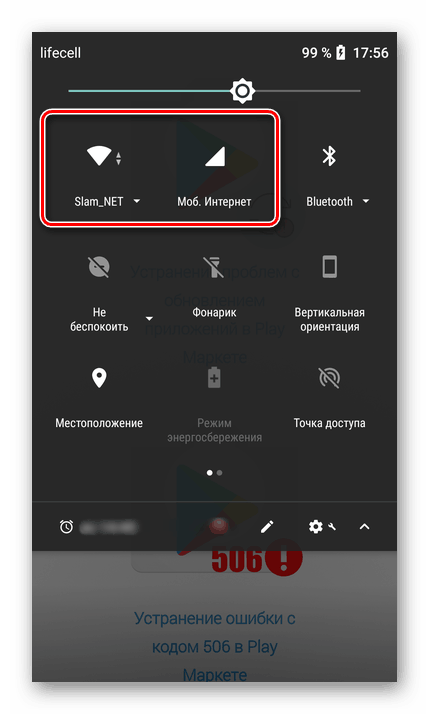
Více informací:
Jak povolit 3G / 4G v systému Android
Jak zvýšit rychlost internetu v systému Android
Proč se zařízení Android nepřipojí k síti Wi-Fi
Co dělat, pokud nefunguje mobilní internet v systému Android
Metoda 2: Nastavte datum a čas
Taková zdánlivě triviální maličkost, jako špatně nastavená doba a datum, může mít velmi negativní dopad na práci celého operačního systému Android. Neschopnost instalace a / nebo aktualizace aplikace spolu s kódem 504 je pouze jedním z možných důsledků.
Inteligentní telefony a tablety již dlouho určují časové pásmo a aktuální datum automaticky, takže bez zbytečných potřeb by neměly být výchozí hodnoty měněny. Naším úkolem v této fázi je ověřit, zda jsou správně nainstalovány.
- Otevřete "Nastavení" mobilního zařízení a přejděte na položku "Datum a čas" . V současných verzích systému Android se nachází v sekci "Systém" - poslední v seznamu dostupných.
- Ujistěte se, že datum, čas a časové pásmo určuje síť, a pokud tomu tak není, povolte automatickou detekci otočením příslušných přepínačů do aktivní polohy. Pole "Vybrat časové pásmo" by nemělo být k dispozici pro změnu.
- Restartujte zařízení, spusťte Obchod Google Play a zkuste nainstalovat a / nebo aktualizovat aplikaci, s níž se dříve vyskytla chyba.
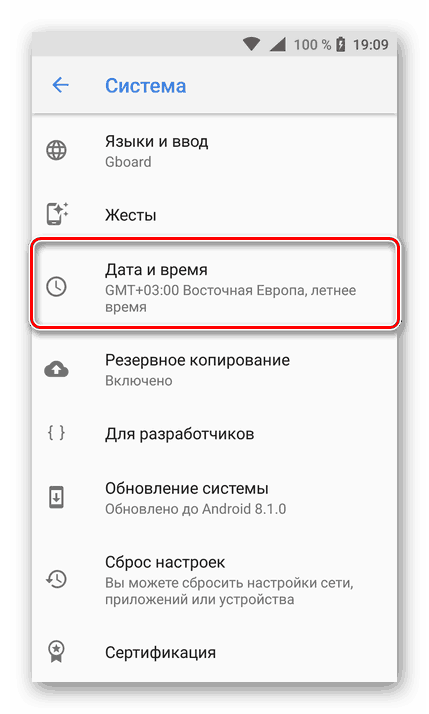
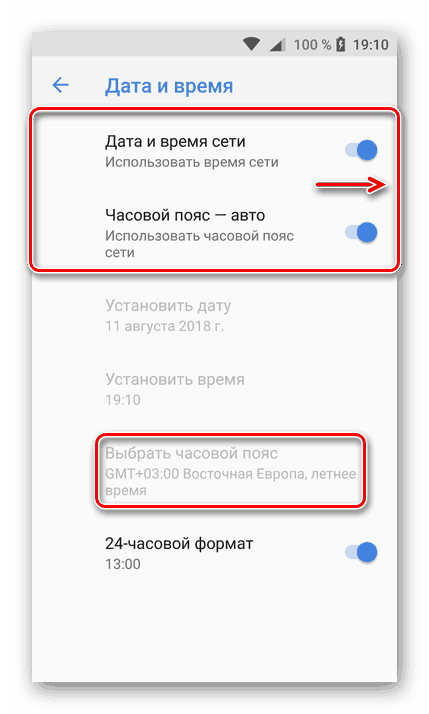
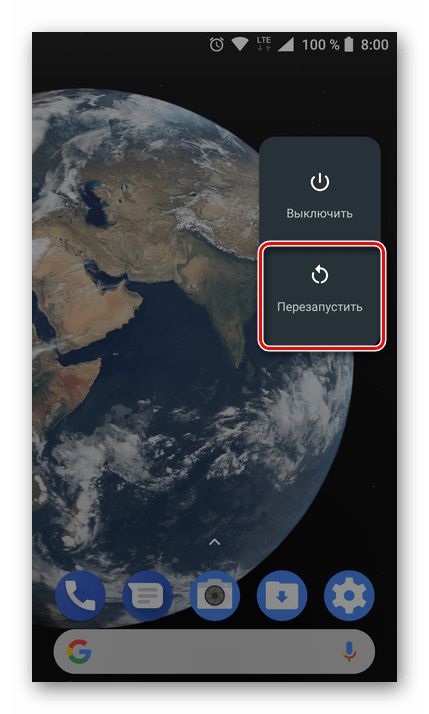
Pokud se znovu zobrazí zpráva s kódem 504, přejděte k dalšímu kroku - budeme jednat radikálněji.
Viz též: Změňte datum a čas v systému Android
Metoda 3: Vymažte mezipaměť, data a odstraňte aktualizace
Obchod Google Play je jen jedním z odkazů v řetězci Android. Aplikační úložiště a spolu s ním služba Google Play a služby služby Google Services na dlouhou dobu jsou zarovnány s mezipaměť souborů a dat, které mohou narušit normální provoz operačního systému a jeho komponent. Pokud je právě příčinou chyby 504, musíte provést následující kroky.
- V části "Nastavení" mobilního zařízení otevřete v závislosti na verzi Androidu sekci "Aplikace a upozornění" (nebo jednoduše "Aplikace" ) a přejděte do seznamu všech nainstalovaných aplikací (k tomu je samostatná položka).
- Najděte obchod Google Play v tomto seznamu a klikněte na něj.
![Vyhledejte ve službě Google Play Market seznam nainstalovaných aplikací v systému Android]()
Přejděte na možnost "Úložiště" a poté střídavě klepněte na tlačítka Vymazat mezipaměť a Vymazat data . Ve vyskakovacím okně s otázkou poskytněte svůj souhlas k vyčištění.
- Vraťte se zpět, tj. Na stránce O aplikaci a klikněte na tlačítko Odstranit aktualizace (může být skryto v nabídce - tři vertikální tečky umístěné v pravém horním rohu) a potvrďte své silné úmysly.
- Nyní opakujte kroky č. 2 - 3 pro služby služby Google Play a rámcové služby služeb Google, tedy vymažte mezipaměť, vymažte data a odstraňte aktualizace. Existuje zde několik důležitých nuancí:
- Tlačítko pro smazání těchto služeb v sekci "Úložiště" chybí, na jejím místě je "Správa stránek" . Klepněte na něj a poté na tlačítko "Smazat všechna data" , která se nachází v dolní části stránky. V kontextovém okně potvrďte souhlas s odstraněním.
- Rámec služeb Google je systémový proces, který je ve výchozím nastavení skrytý ze seznamu všech nainstalovaných aplikací. Chcete-li jej zobrazit, klikněte na tři vertikální body umístěné vpravo na panelu "Informace o aplikaci" a vyberte možnost "Zobrazit systémové procesy" .
![Zobrazte proces služby Google FrameWork v systému Android]()
Další akce se provádějí stejným způsobem jako v případě trhu Play, kromě toho, že aktualizace tohoto shellu nelze odstranit.
![Smazat data aplikace a ukládat do mezipaměti službu Google Play Services v systému Android]()
![Vymažte mezipaměť a vymažte data aplikace Google Sedrvices Framework v systému Android]()
- Restartujte zařízení Android, spusťte Obchod Google Play a zkontrolujte chybu - s největší pravděpodobností bude opraven.
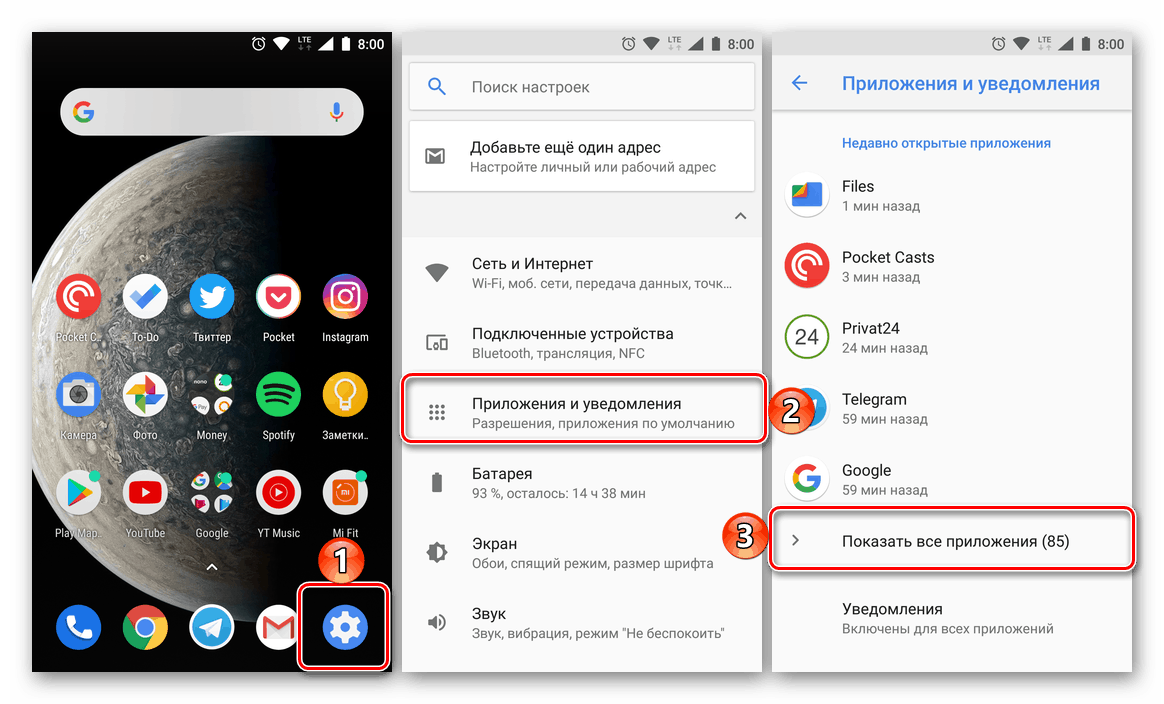
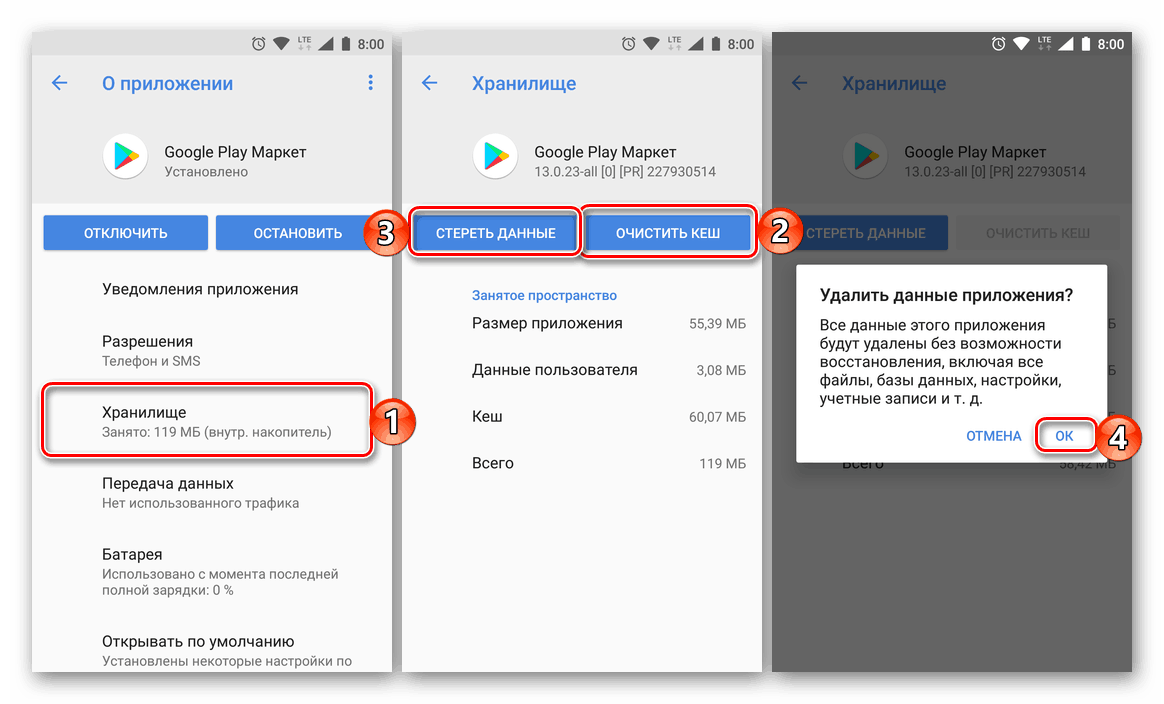
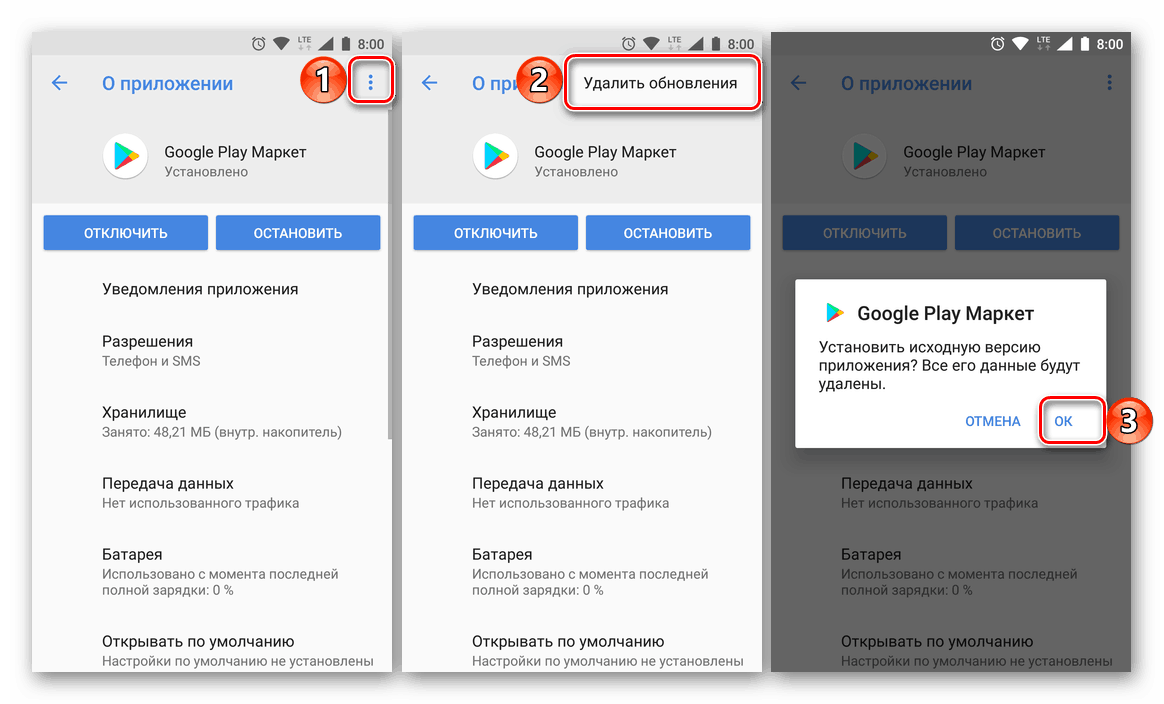
Nejčastěji vymazáváním údajů služby Google Play Market a služeb Google Play a vrácením zpět do původní verze (vymazáním aktualizace) se zbaví většiny chyb "čísel" v Obchodě.
Metoda 4: Vynulování a odstranění problematické aplikace
V případě, že 504. chyba ještě nebyla odstraněna, měla by být příčina jejího výskytu vyhledána přímo v aplikaci. Je velmi pravděpodobné, že vám to pomůže znovu nainstalovat nebo obnovit. Ty se vztahují na standardní součásti systému Android integrované do operačního systému a nepodléhají odinstalování.
Viz též: Jak odstranit aplikaci YouTube v systému Android
- Odstraňte potenciálně problematickou aplikaci, pokud je produkt třetí strany,
![Smazání a potvrzení odebrání aplikace YouTube v systému Android]()
nebo jej resetujte opakováním kroků z kroků # 1-3 předchozí metody, pokud je přednastaveno.![Proveďte reset standardní aplikace pro Android]()
Viz též: Odinstalování aplikací v systému Android - Restartujte mobilní zařízení, poté otevřete Obchod Google Play a nainstalujte vzdálenou aplikaci, nebo se pokuste aktualizovat výchozí, pokud je obnovíte.
- Za předpokladu, že jste provedli všechny akce z předchozích tří metod a ty, které jsme zde navrhli, kód chyby 504 by měl téměř jistě zmizet.
Metoda 5: Smazání a přidání účtu Google
Poslední věc, kterou lze v boji proti problému, který uvažujeme, je odstranění účtu Google, který se používá jako hlavní na smartphonu nebo tabletu, a jeho opětovné připojení. Než začnete, ujistěte se, že znáte své uživatelské jméno (e-mail nebo mobilní číslo) a heslo. Stejný algoritmus akcí, které je třeba provést, jsme již dříve diskutovali v samostatných článcích a doporučujeme, abyste je přečetli. 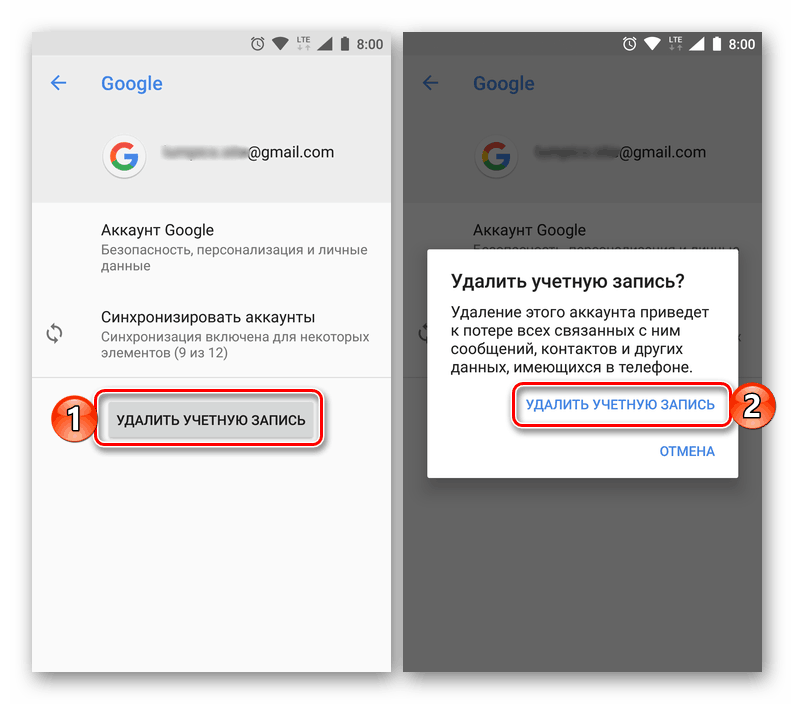
Více informací:
Smazání účtu Google a jeho opětovné přidání
Přihlaste se do svého účtu Google v zařízení Android
Závěr
Na rozdíl od mnoha problémů a chyb na trhu Google Play nelze chybu s kódem 504 jednoduše nazvat. A přesto podle doporučení navržených v tomto článku máte jistotu, že budete mít možnost nainstalovat nebo aktualizovat aplikaci.
Viz též: Oprava chyb na trhu Google Play